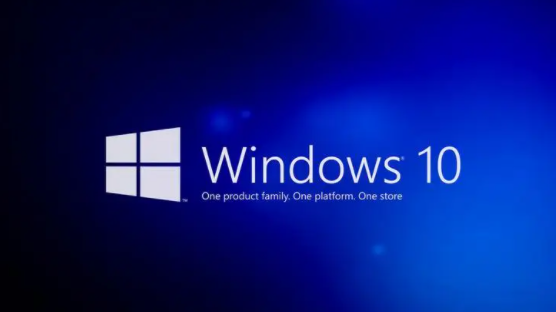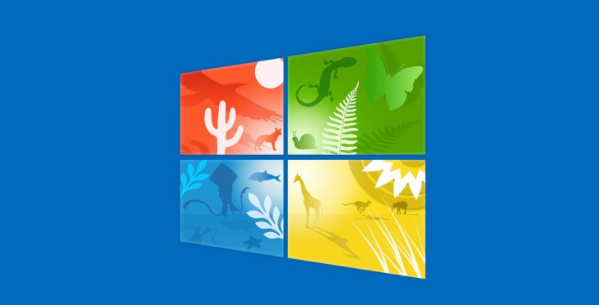win10防火墙怎么加白名单
发布时间:2023-04-11 10:26:27来源:pi7手游网作者:匿名
windows防火墙设置ip白名单在哪打开,w10防火墙怎么设置白名单,许多用户想一些程序能正常运行,就需要把相关程序添加白名单之后就能正常使用了,那么防火墙怎么加白名单的?希望小编带来的介绍能帮助到你~
WIN10相关推荐:

win10防火墙怎么加白名单

1、应用win键开启软件菜单栏对话框,在菜单栏对话框左边点击打开“设置”对话框。
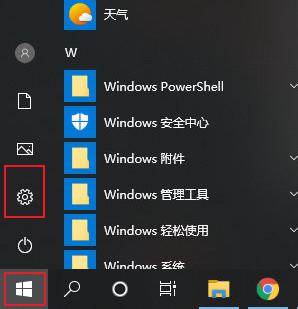
2、在开启的Windows设定对话框中可以寻找“更新和安全”这一项,点击打开它。

3、进到升级和安全策略页面后点击左边工具栏中的“Windows安全管家”下级菜单。
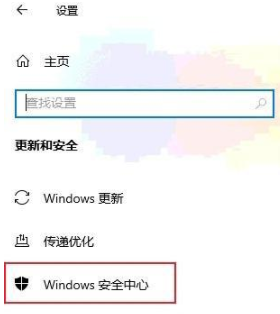
4、随后在右边的具体内容中寻找并点击“开启Windows安全管家”按键。
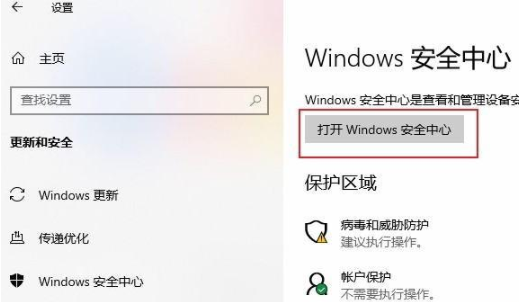
5、这时会再开启一个Windows安全管家对话框,点击左边工具栏中的“病毒感染和危害安全防护”转换到该设定页面。随后在右边的具体内容中往下拉寻找并点击“管理方法设定”这一作用连接。
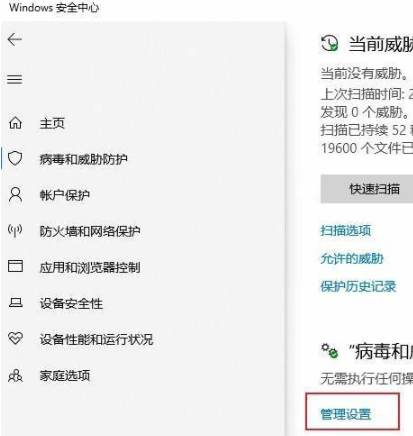
6、进入设置网页页面后寻找“排除项”设定控制模块,点击下边的“ 添加或删除排除项 ”作用连接。
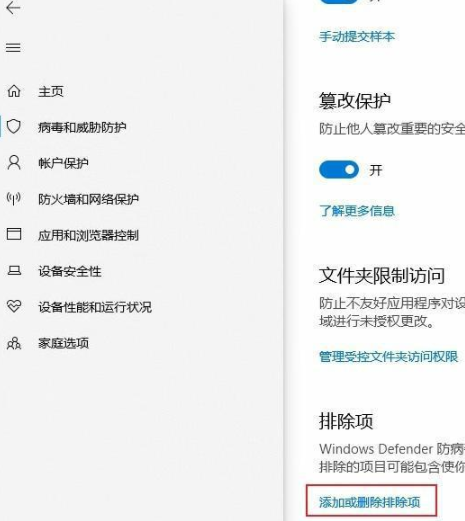
7、在排除项设定界面中点击“ 添加排除项 ”按键将大家必须组装的程序流程加上到白名单中,那样就不可能被防火墙阻拦了。
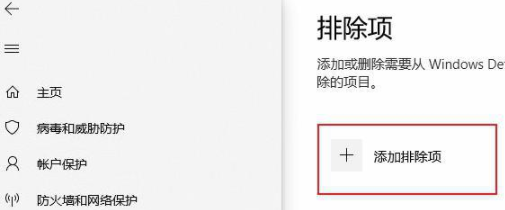
上述内容,就是小编为大家带来win10防火墙怎么加白名单的最新内容介绍,具体的操作步骤大家都会了吗?对此还有疑问的用户建议继续关注我们,轻松掌握最新的资讯教程哦!
注:文中插图与内容无关,图片来自网络,如有侵权联系删除。
上一篇:win11怎么备份数据
下一篇:w10更新文件怎么删除
相关推荐
猜你喜欢
找不到合适的办公管理软件?专注于企业办公管理的软件有什么?员工与公司的关系是各个行业达成效益的很重要的因素,怎么及时的处理员工对公司的反馈呢?pi7小编来为大家推荐一些非常简便易用的办公管理软件app,这些软件的办公功能都十分齐全,能够满足大家的日常办公需求哟,需要的朋友可以来下载体验一下。
- 热门教程
- 最新教程
-
01

华为Mate70芯片供应商及其在市场中的表现:用户评价和见解全面解读 2024-10-21
-
02

窝窝视频网:成为年轻人追求娱乐的理想平台! 2024-10-12
-
03

小米手机搜索栏怎么关闭热搜榜 2024-10-09
-
04

华为照片传电脑怎么操作 2024-10-09
-
05

支付宝关闭钱管家功能怎么关闭 2024-09-26
-
06

1688以图搜图用不了怎么办 2024-09-11
-
07

支付宝小宝怎么付钱 2024-09-06
-
08

支小宝怎么充话费 2024-09-06
-
09

喵喵记账怎么导入账单 2024-08-12
-
010

qq上腾讯文档怎么创建 2024-08-09